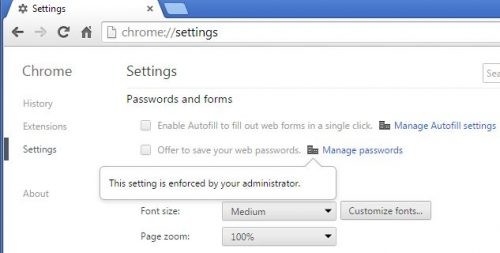Recientemente, cada vez más usuarios se han quejado de cambiar su Moteur de recherche Omnibox en el buscador de Google Chrome. El problema es que cuando intentaron restablecerlo, la configuración estaba atenuada y se quedaron atascados con la alternativa no deseada del motor de búsqueda.
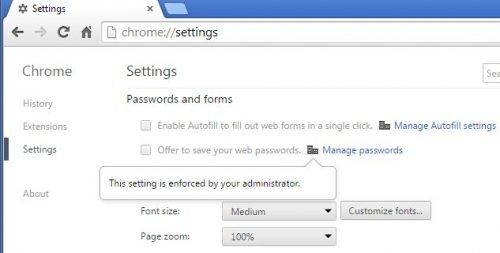
Cuando hicieron clic en Gestionar moteurs de recherche, había un ícono junto a la máquina no deseada con el mensaje «Su administrador aplica esta configuración». Los motivos pueden variar, pero la instalación de malwares o promoción comercial intrusiva de forma general debería ser importante.
Le paramètre "Ces paramètres sont appliqués par votre administrateur" a été créé par Google pour aider les administrateurs, mais les cybercriminels utilisent ce type de politique pour modifier votre recherche par défaut. En effet, les moteurs de recherche sont gérés et ne peuvent pas être supprimés ou désactivés via la page Paramètres de recherche de Chrome, car les moteurs de recherche "Ces paramètres sont appliqués par votre administrateur".
Ce type de pirate de le navigateur se instala en su computadora posteriormente de instalar un Logiciel sin costes que integró este hacker de navegador en su instalación. Desafortunadamente, algunas descargas gratuitas no indican lo suficiente que hay otro software instalado, y encontrará que ha instalado este programa malicioso sin su conocimiento.
Pour supprimer ce virus de votre ordinateur :
Réinitialiser les paramètres de Google Chrome
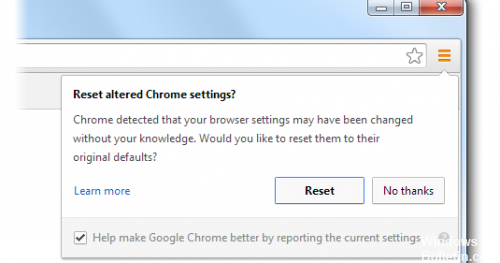
La réinitialisation des paramètres de Chrome est un moyen simple d'effacer les pirates de navigateur, les extensions malveillantes et les logiciels publicitaires, et de restaurer la page d'accueil de votre navigateur Internet, la nouvelle page à onglet et le moteur de recherche par défaut qui ont été modifiés par Adware et affiche "Ces paramètres sont appliqués par votre administrateur ».
- Tout d'abord, lancez Google Chrome et cliquez sur le bouton Menu (un petit bouton sous la forme de trois bandes horizontales).
- Le menu principal de Chrome apparaît. Sélectionnez l'option "Paramètres".
- Vous verrez la page des paramètres de Chrome. Faites défiler vers le bas et cliquez sur le lien "Afficher les paramètres avancés".
- Faites défiler à nouveau et cliquez sur le bouton Réinitialiser les paramètres.
- Google Chrome ouvrira la page de réinitialisation des paramètres de profil comme indiqué dans l'image ci-dessus.
- Cliquez ensuite sur le bouton Réinitialiser.
- Una vez que se complete este procedimiento, la página de inicio de su navegador la toile, la nueva pestaña y el proveedor de búsqueda predeterminado se restablecerán a sus valores predeterminados.
- Pour plus d'informations, consultez Comment réinitialiser les paramètres de Google Chrome aux paramètres par défaut.
Réinitialiser les paramètres de stratégie de groupe par défaut
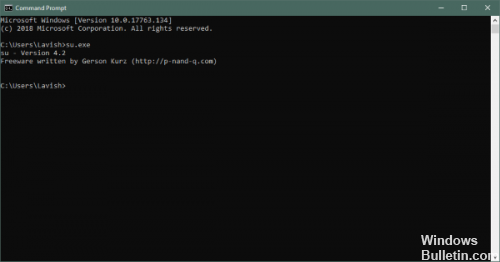
Ouvrez CMD en mode administrateur.
Insérez ci-dessous le code –
RD / S / Q "% WinDir% System32 GroupPolicyUsers".
RD /S /Q « Stratégie de groupe % WinDir% System32 ».
gpupdate / force
Après quelques secondes, vous verrez ceci :
La mise à jour de la politique d'utilisation s'est terminée avec succès.
La mise à jour de la stratégie informatique a été effectuée avec succès.
Maintenant, vous pouvez changer votre moteur de recherche pour ce que vous voulez.
Activez ou désactivez la fonction SAFESEARCH.
- Visitez la page des paramètres de recherche.
- Recherchez la section "Filtre SafeSearch".
- Active SafeSearch marcando la casilla junto a «Filtrar resultados exactos». Cuando SafeSearch está habilitado, los videos e imágenes sexualmente explícitos se filtran de las páginas de resultados de búsqueda de Google, así como los resultados que pueden apuntar a Contenu explicite.
- Désactivez SafeSearch en décochant la case. Si SafeSearch est désactivé, nous vous fournirons les résultats les plus pertinents pour votre recherche et pourrons inclure du contenu explicite lors de votre recherche.
- Cliquez sur le bouton Enregistrer en bas de la page.
https://forum.vivaldi.net/topic/31144/this-setting-is-enforcement-by-your-administrator